欢迎您访问我爱IT技术网,今天小编为你分享的电脑教程是通过网络精心收集筛选的最优节选:“在windows 7中如何设置使用WIFI手机共享网络-wifi”,请注意:文中所谈及的内容不代表本站的真正观点,也请不要相信各种联系方式。下面是关于网络上在windows 7中如何设置使用WIFI手机共享网络-wifi的整理详细信息
操作详解
我们在开始中找到"运行"栏,然后在"运行"中输入"cmd",出现DOM命令后,在命令中输入"netsh wlan set hostedne twork mode=alliw ssid=xiaoming key=18901234",启动虚拟wifi网卡,其中ssid等于后参数为网络名,key就是密钥,输入密令后,Enter键回车,那么会提示加载网络,如果没有启动,关闭命令提示符,进入Start,找到附件中的命令提示符以管理员身份运行,再输入netsh这项命令、
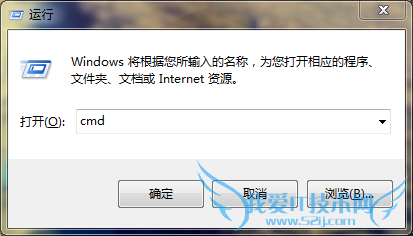



打开网络共享,点击"更改适配器",找到有一个叫"无线网络连接2"的网络连接,这是windows 7中自带的虚拟wifi网卡,当然啦,我们还要接着往下设置一些功能属性,看到"共享"选项卡,点击进入,勾选允许通过其他用户能访问本计算机的Internte连接来连接,并且设置"无线网络连接2"来进行wifi连接。
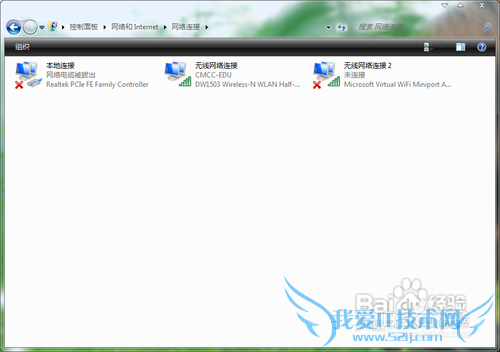
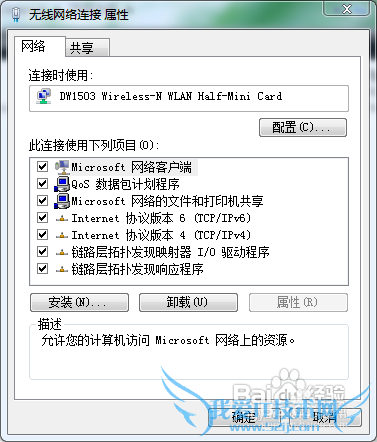
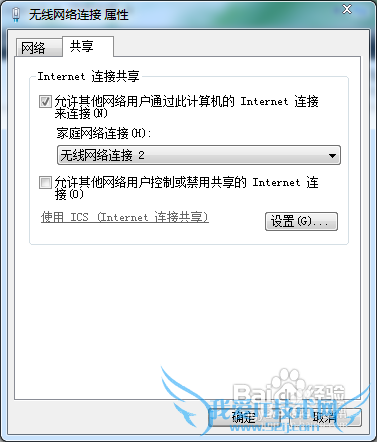
我们先打开命令提示符(在开始>附件),输入最后的一项命令,"netsh wlan start hostednetwork",启动承载网络,然后打开手机里面的wifi搜寻一下,会找到有一个"xiaoming"Z的网络,此时输入刚才设置的密码:"18901234",这样我们就能同过电脑来进行免费的wifi上网了、
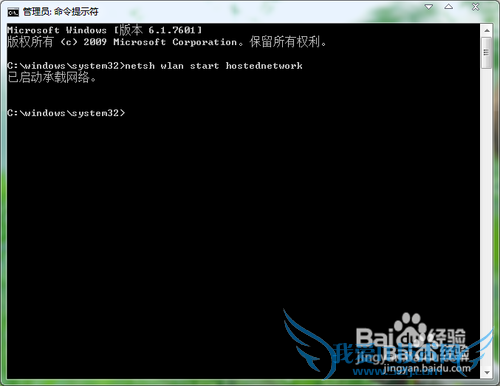
- 评论列表(网友评论仅供网友表达个人看法,并不表明本站同意其观点或证实其描述)
-
